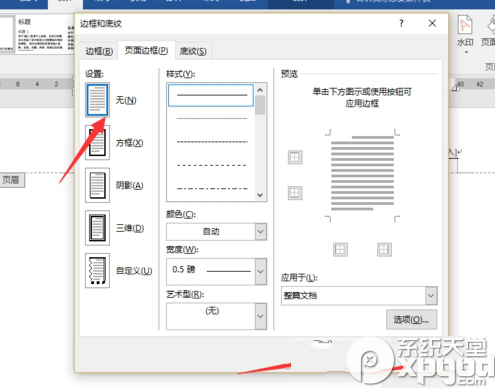word页眉横线怎么去掉?大多数的学校在调节论文格式的时候都是需要去除Word文档中的页眉横线的,那么如何去掉页眉横线大家都清楚了吗?
word页眉横线去除方法:
1.在桌面上双击word的快捷图标,打开word这款软件,进入word的操作界面。
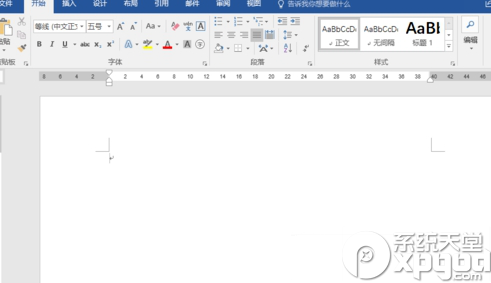
2.在该界面内找到插入菜单里的页眉选项。
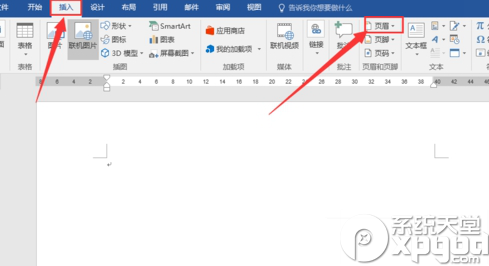
3.点击页眉选项可以看到页眉的下面就出现了一条横线。
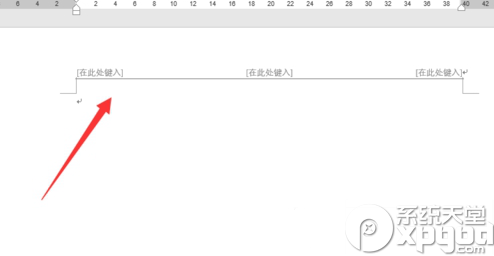
4.点击找到页眉下面的编辑页眉选项。
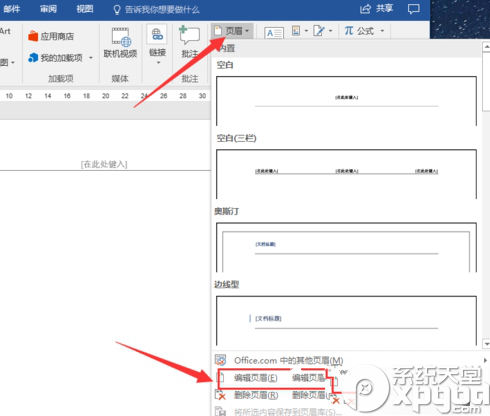
5.再在菜单里找到视图菜单。
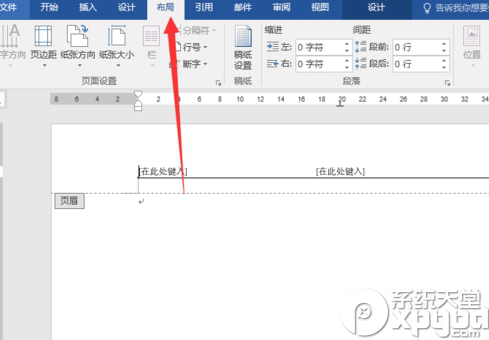
6.点击视图菜单,在其内找到页面边框选项。
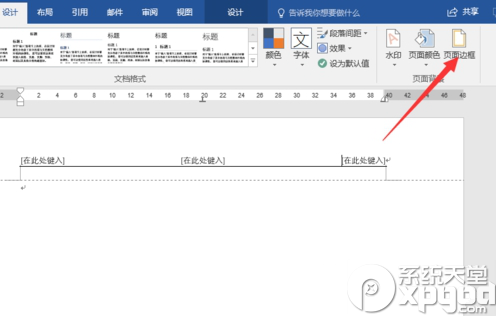
7.点击页面边框选项,在其内设置参数如图所示,设置好参数后点击确定,页眉下面的横线就消除了。